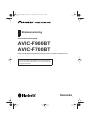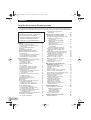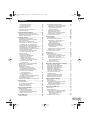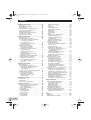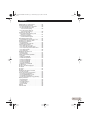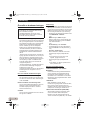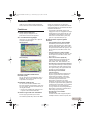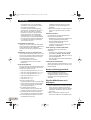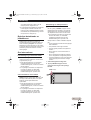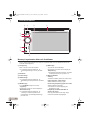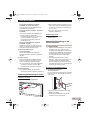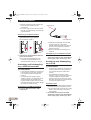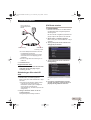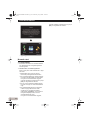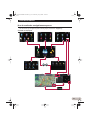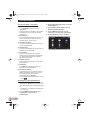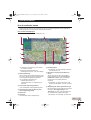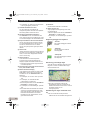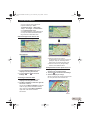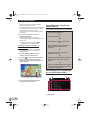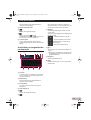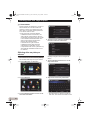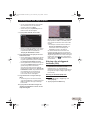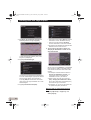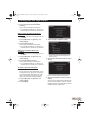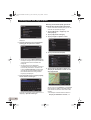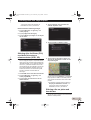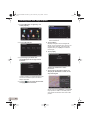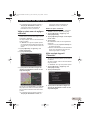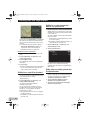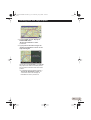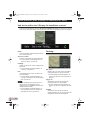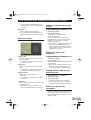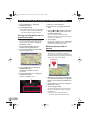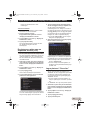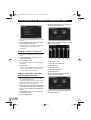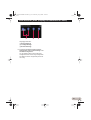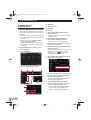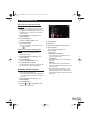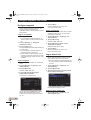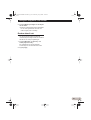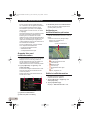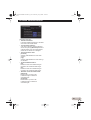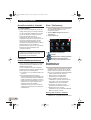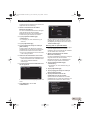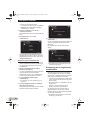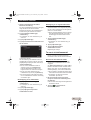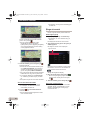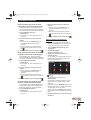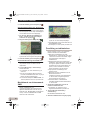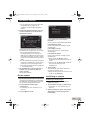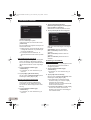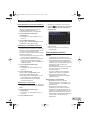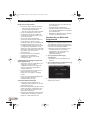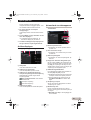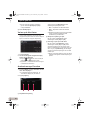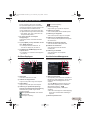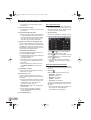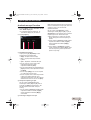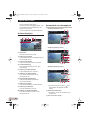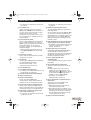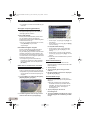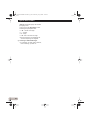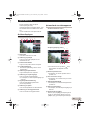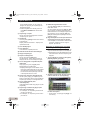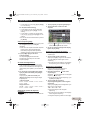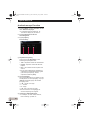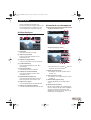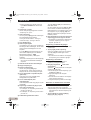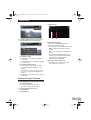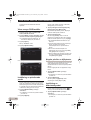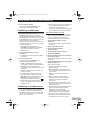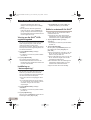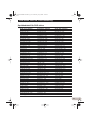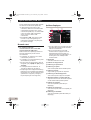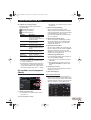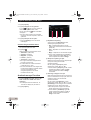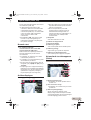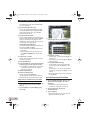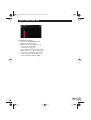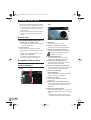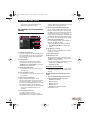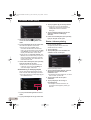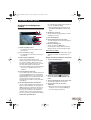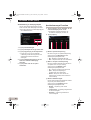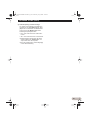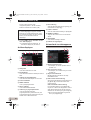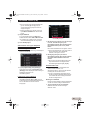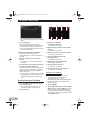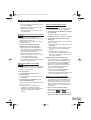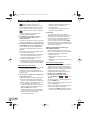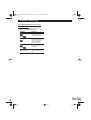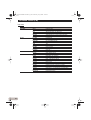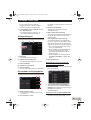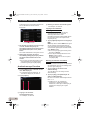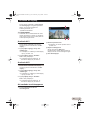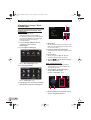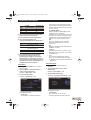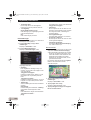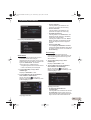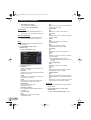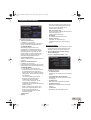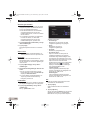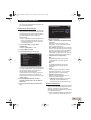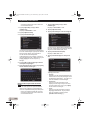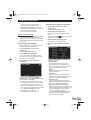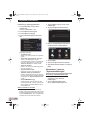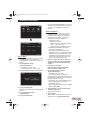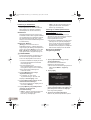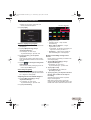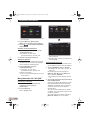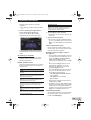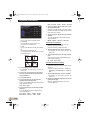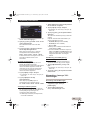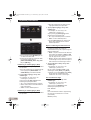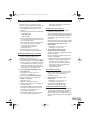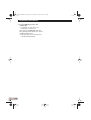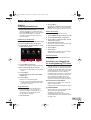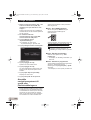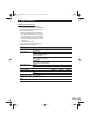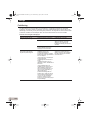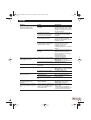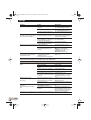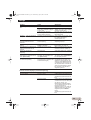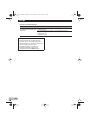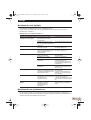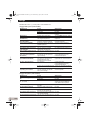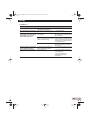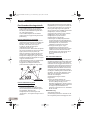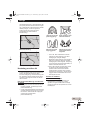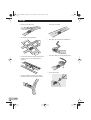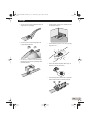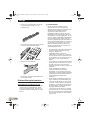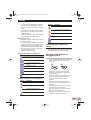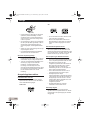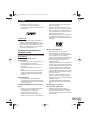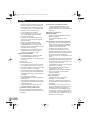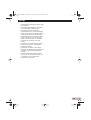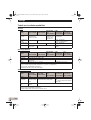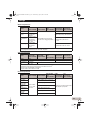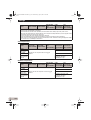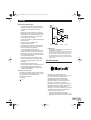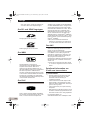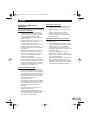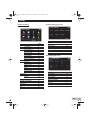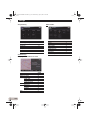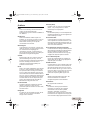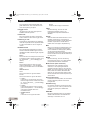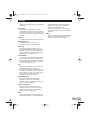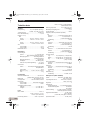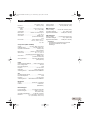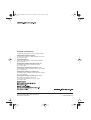AV NAVIGATIONSSYSTEM
Bruksanvisning
AVIC-F900BT
AVIC-F700BT
Glöm inte att registrera produkten på www.pioneer.se (eller www.pioneer.eu)
Svenska
Se till att läsa “Viktig information till användaren” först! I
“Viktig information till användaren” finns viktig information
som du bör ta del av och förstå innan du använder det här
navigationssystemet.
MAN-F900700BT-SW.fm Page 1 Wednesday, July 9, 2008 4:52 PM

2
Innehåll
Innehåll
Tack för att du valt en Pioneer-produkt
Läs igenom instruktionerna i den här bruksanvisningen så att du vet hur du ska använda denna
modell. När du har läst bruksanvisningen bör du förvara den på en säker plats för framtida behov.
Inledning ...................................................... 6
Översikt av bruksanvisningen ......................... 6
* Hur du använder bruksanvisningen .......... 6
* Terminologi ............................................... 6
* Om terminologidefinitioner ........................ 6
Funktioner ....................................................... 7
Kartans täckningsområde ............................... 8
Skydda bildskärmen och displayen ................. 8
Bekvämt betraktande av bildskärmen ............. 9
Om internminnet .............................................. 9
* Före borttagning av fordonets batteri ........ 9
* Om informationen som raderas ................ 9
* Nollställning av mikroprocessorn .............. 9
Grundinstruktion ....................................... 10
Namn på systemets delar och funktioner ...... 10
Inmatning/utmatning av skiva ........................ 11
* Inmatning av skiva .................................. 11
* Utmatning av skiva .................................. 11
Inmatning/utmatning av ett
SD-minneskort ............................................ 11
* Inmatning av ett SD-minneskort .............. 11
* Utmatning av ett SD-minneskort ............. 12
Anslutning och frånkoppling av en
USB-minnesenhet ....................................... 12
* Anslutning av en USB-minnesenhet ....... 12
* Frånkoppling av en USB-
minnesenhet ........................................... 12
Anslutning och frånkoppling av en iPod ........ 12
* Ansluta din iPod ...................................... 12
* Koppla ifrån din iPod ............................... 13
Arbetsstegen från start till slut ....................... 13
Vid första starten ........................................... 13
Normal start ................................................... 14
Hur du använder navigationsmenyerna ........ 15
* Översikt av displayval ............................. 15
* Vad du kan utföra i varje meny ............... 16
* Bildåtergivning från backkameran ........... 16
Hur du använder kartan ................................ 17
* Hur du läser kartdisplayen ...................... 17
* Växla kartläge mellan 2D och 3D ............ 19
* Justering av kartans skala ...................... 19
* Förflytta kartan till den plats du vill se ..... 19
* Justering av kartans lutning
och vridningsvinkel .................................. 20
Grundläggande steg för att skapa din rutt ..... 20
Användning av en listdisplay
(ex. en lista med städer) .............................. 20
Användning av tangentbordet
på displayen ................................................ 21
Sökning efter och välja en plats .............. 22
Sökning efter en plats per adress ................. 22
Sökning efter närliggande faciliteter (POI) .... 23
* Sökning av faciliteter (POI)
runt markören ......................................... 23
* Sökning efter en närliggande
facilitet (POI) ........................................... 24
* Sökning efter faciliteter (POI)
längs aktuell rutt ...................................... 25
* Sökning av faciliteter (POI)
runt resmålet ........................................... 25
* Använda “Sparade sökningar” ................ 25
Sökning efter faciliteter (POI) med
data från externa minnesenheter
(USB, SD) ................................................... 27
Sökning efter en plats med koordinater ........ 27
Välja en plats som du nyligen sökt efter ....... 29
* Radera en post i “Historik” ...................... 29
Välja en plats lagrad i “Favoriter” .................. 29
* Radera en post i “Favoriter” .................... 30
Ställa in en rutt till er bostad .......................... 30
Ställa in en rutt genom att hämta
en sparad rutt .............................................. 30
Söka efter en plats genom att
förflytta kartan ............................................. 30
Efter beslut av plats (Display för
bekräftelse av karta) .............................. 32
Vad du kan utföra med “Display
för bekräftelse av karta” .............................. 32
Färdväg... ...................................................... 32
Salva con nome: ........................................... 33
Ställa in en plats som ett nytt resmål ............ 33
Ställa in en plats som etappmål .................... 33
Ersätta platsen med ett nytt slutligt resmål ... 33
Ställa in en plats som startpunkt ................... 33
Visning av information om en
specificerad plats ........................................ 34
Markera platsen med en kartnål ................... 34
* Ta bort en kartnål .................................... 35
Registrera en plats som en
anpassad facilitet (POI) ............................... 35
Lagra platsen i “Favoriter” ............................. 35
Radera en post i “Favoriter” .......................... 36
Lagra en position som plats med
hastighetskamera ........................................ 36
Granska aktuell rutt .................................. 38
Granska aktuella ruttparametrar ................... 38
* Spela upp simulerad färd
med hög hastighet .................................. 39
* Granska hela ruttens
sträckning på kartan ............................... 39
Granska aktuell resplan ................................ 39
Redigera etappmål och resmål ................ 40
Redigera etappmål ........................................ 40
Viktigt
De displayer som visas i exemplen kan
avvika från produktens displayer.
Produktens displayer kan ändras utan
föregående meddelande till följd av
prestanda- och funktionsförbättringar.
MAN-F900700BT-SW.fm Page 2 Wednesday, July 9, 2008 4:52 PM

3
Innehåll
* Lägg till ett etappmål ............................... 40
* Sortera etappmål .................................... 40
* Radera ett etappmål ............................... 40
Lagra aktuell rutt ........................................... 40
* Radera en post i “Spara rutt” .................. 40
Radera aktuell rutt ......................................... 41
Använda trafikinformation ........................ 42
Granska lista med trafikinformation ............... 42
Avläsning av trafikinformation på kartan ....... 42
Ställa in trafikinformation ............................... 42
Handsfree-telefoni ..................................... 44
Handsfree-telefoni, översikt .......................... 44
Förbered kommunikationsenheterna ............ 44
Visar Telefonmeny ....................................... 44
Registrering av mobiltelefonen ...................... 44
* Sökning efter telefoner i närheten ........... 44
* Sökning efter en specifik telefon ............. 45
* Registrering från mobiltelefonen ............. 46
Anslutning av en registrerad mobiltelefon ..... 46
* Bortkoppling av en mobiltelefon .............. 47
* Borttagning av en registrerad telefon ...... 47
Ta emot ett telefonsamtal .............................. 47
* Besvara ett inkommande samtal ............. 47
* Avvisa inkommande samtal .................... 48
Ringa ett samtal ............................................ 48
* Direkt uppringning ................................... 48
* Ringa från samtalsloggen ....................... 48
* Ring ett nummer från
displayen Kontakter ................................ 49
* Slå ett telefonnummer från
“Display för bekräftelse av karta” ............ 50
* Ett enkelt sätt att ringa
ett samtal hem ........................................ 50
Meddelande om inkommande SMS .............. 50
Överföring av telefonboken ........................... 50
Rensa minnet ................................................ 51
Inställning av telefon ..................................... 51
* Inställning av telefonvolym ...................... 51
* Avbryta Bluetooth-sändning .................... 52
* Besvara ett samtal automatiskt ............... 52
* Inställning av automatisk
avvisningsfunktion ................................... 52
* Ekoundertryckning och
brusreducering ........................................ 53
* Inställning av automatisk anslutning ....... 53
* Redigering av enhetsnamn ..................... 53
Om handsfree-telefoni ................................... 53
Uppdatering av Bluetooth-programvara ........ 54
Spela ljud-CD ............................................. 55
Avläsa displayen ........................................... 55
Att använda touchknapparna ........................ 55
Val av spår från listan .................................... 56
Använda menyn Function ............................. 56
Spela ljud-CD från ROM ............................ 57
Avläsa displayen ........................................... 57
Använda touchknapparna ............................. 57
* Val av spår från listan ............................. 58
* Granska bifogad textinformation ............. 58
Använda menyn Function ............................. 59
Spela DVD-video ........................................ 60
Avläsa displayen ........................................... 60
Att använda touchknapparna ........................ 60
* Återuppta avspelning (Bokmärke) .......... 62
* Söka efter en önskad scen och
starta avspelning från en
angiven tidpunkt ...................................... 62
* Direkt nummersökning ............................ 62
* Använda DVD-menyn ............................. 62
* Avspelning en bildruta åt gången ........... 63
* Avspelning i slow motion ........................ 63
Använda menyn Function ............................. 63
Spela DVD-VR ............................................ 65
Avläsa displayen ........................................... 65
Att använda touchknapparna ........................ 65
* Söka efter en önskad scen och
starta avspelning från en
angiven tidpunkt ...................................... 66
* Växla avspelningsläge ............................ 67
* Använda tidshoppfunktion ...................... 67
* Avspelning genom att välja
från titellistan ........................................... 67
* Avspelning en bildruta åt gången ........... 67
* Avspelning i slow motion ........................ 67
Använda menyn Function ............................. 68
Spela DivX ................................................. 69
Avläsa displayen ........................................... 69
Att använda touchknapparna ........................ 69
* Avspelning en bildruta åt gången ........... 70
* Avspelning i slow motion ........................ 70
* Söka efter en önskad scen och
starta avspelning från en
angiven tidpunkt ...................................... 70
Använda menyn Function ............................. 71
DVD-Video, DVD-VR, DivX-inställning .... 72
Visar menyn DVD-inställn. ............................ 72
Inställning av prioriterade språk .................... 72
Koppla på eller av hjälptexter ........................ 72
Inställning av bildvinkelsymbol ...................... 72
Inställning av bildformat ................................ 73
Inställning av föräldracensur ......................... 73
* Val av kodnummer och nivå ................... 73
Visning av din DivX
®
VOD-
registreringskod .......................................... 74
Inställning av “Autoavspelning” ..................... 74
Ställa in undertextfil för DivX
®
....................... 74
Språkkodtabell för DVD-skivor ...................... 75
Spela musikfil (USB, SD) .......................... 76
Normal start .................................................. 76
Avläsa displayen ........................................... 76
Att använda touchknapparna (Musik) ........... 77
* Val av spår från listan ............................. 77
* Granska bifogad textinformation ............. 78
Använda menyn Function ............................. 78
Spela filmfil (USB, SD) .............................. 79
Normal start .................................................. 79
Avläsa displayen ........................................... 79
Att använda touchknapparna (Video) ........... 79
* Söka efter en önskad scen och
starta avspelning från en
angiven tidpunkt ...................................... 80
Använda menyn Function ............................. 80
MAN-F900700BT-SW.fm Page 3 Wednesday, July 9, 2008 4:52 PM
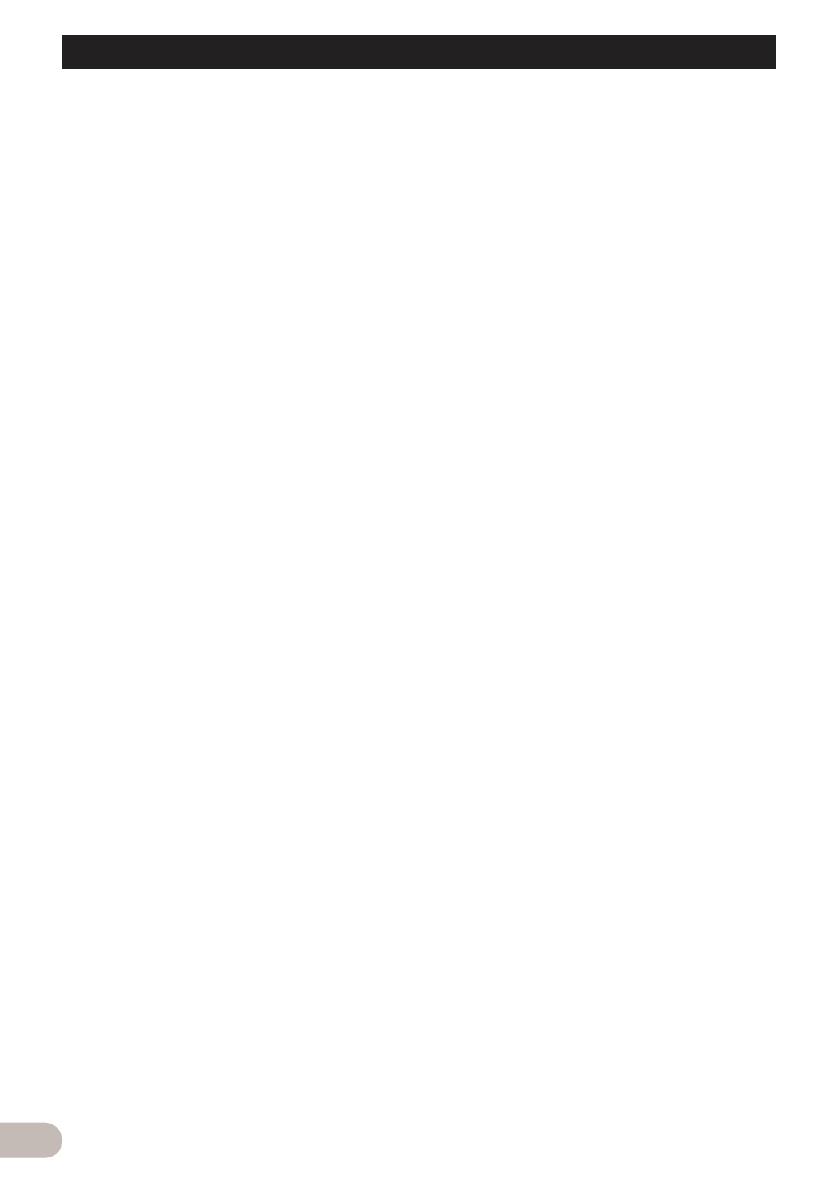
4
Innehåll
Använda iPod
®
(iPod) ............................... 82
Normal start ................................................... 82
Kompatibla iPod-modeller ............................. 82
Avläsa displayen ........................................... 82
Att använda touchknapparna (Musik) ........... 83
* Söka efter ett musikstycke ...................... 83
Starta videoavspelning .................................. 84
Använda touchknapparna (Video) ................. 85
* Söka efter en video ................................. 85
Använda menyn Function ............................. 86
Använda radion (FM) ................................. 88
Avläsa displayen ........................................... 88
Att använda touchknapparna ........................ 88
* Växla mellan visning av detaljerad
information och visning av
förinställningslista .................................... 89
* Lagring och val av stationer .................... 89
* Använda radio text .................................. 89
Använda menyn Function ............................. 90
* Lagring av de starkaste
sändningsfrekvenserna ........................... 90
* Begränsning till stationer med
regionala program ................................... 91
* Sökning av stationer med
starka signaler ......................................... 91
* Sökning av RDS-stationer efter
programtyp (PTY) ................................... 91
* Mottagning av trafikmeddelanden ........... 91
* Söka alternativa frekvenser .................... 92
* Avbrott för nyhetsprogram ...................... 92
* Om avbrottssymbolens status
(t.ex. TRFC-symbolen) ............................ 93
* PTY-lista ................................................. 94
Använda radion (AM) ................................ 95
Avläsa displayen ........................................... 95
Att använda touchknapparna ........................ 95
* Växla mellan visning av detaljerad
information och visning av
förinställningslista .................................... 95
* Lagring och val av sändningsstationer .... 95
Använda menyn Function ............................. 96
* Lagring av de starkaste
sändningsfrekvenserna ........................... 96
* Sökning av stationer med
starka signaler ......................................... 96
Använda AV-ingång .................................. 97
Använda AV1 ................................................ 97
Använda AV2 ................................................ 97
Att använda touchknapparna ........................ 97
Anpassa preferenser ................................. 98
Alternativen i menyn “Navi-inställningar” ....... 98
* Grundinstruktioner för menyn
“Navi-inställningar” .................................. 98
* GPS- & tidsinställningar .......................... 98
* Tidsinställn .............................................. 99
* 3D-inställningar ....................................... 99
* Kartinställningar .................................... 100
* Info som visas ....................................... 100
* Smart Zoom .......................................... 101
* Översiktsläge ........................................ 101
* Hantera POI .......................................... 102
* Hantera spårloggar ............................... 102
* Rutt ....................................................... 102
* Varningar .............................................. 102
* Regionala inställn ................................. 103
* Återställ grundinställn. .......................... 104
* Ställ in Hem .......................................... 104
* Demoläge ............................................. 104
* Ljudinställn ............................................ 104
* Om ........................................................ 104
* Inställning av POI-utseende .................. 105
* Skapa nya kategorier ............................ 105
* Redigera dina anpassade
faciliteter (POI) ...................................... 106
* Spela in din färdhistorik ........................ 107
* Ställ in positionen för Hem .................... 108
Alternativen i menyn
“Systeminställningar” ................................ 108
* Visa menyn “Systeminställningar” ........ 108
* Val av språk .......................................... 109
* Ändra startskärm .................................. 109
* Inställning av backkamera .................... 110
* Justering av reaktionspositioner
för touchdisplayer (touch-
displaykalibrering) ................................. 110
* Ställa in displayens ljusstyrka ............... 111
* Val av belysningsfärg ............................ 111
* Granska versionsinformation ................ 112
* Stänga av skärmen ............................... 112
Menyalternativ för “AV-ljud” ........................ 112
* Visa menyn “AV-ljud” ............................ 112
* Använda balansjustering ...................... 112
* Användning av equalizer ...................... 113
* Justering av Loudness .......................... 114
* Använda subwoofer-utgång .................. 114
* Använda högpassfilter .......................... 115
* Justering av källans ljudnivå ................. 115
* Förstärkning av basåtergivning
(Basförstärkn.) ...................................... 115
Alternativen i menyn “AV-inställningar” ....... 115
* Visa menyn “AV-inställningar” .............. 115
* Inställning av videoingång 1 (AV1) ....... 116
* Inställning av videoingång 2 (AV2) ....... 116
* Byte av inställning för fordonsantenn .... 116
* Val av widescreen-läge ......................... 116
* Bortkoppling/dämpning av ljudkälla ...... 117
* Inställning av bakre utgång ................... 117
* Växla Auto PI-sökning .......................... 117
* Inställning av FM-sökningssteg ............ 117
Övriga funktioner .................................... 119
Ställa in stöldskyddsfunktionen ................... 119
* Inställning av lösenordet ....................... 119
* Ange lösenordet .................................... 119
* Radera lösenordet ................................ 119
* Förlorat lösenord ................................... 119
Installation av tilläggsfil för för
röstvägledning (TTS-filer) ......................... 119
Återställa navigationssystemet till
grund- eller fabriksinställningarna ............. 120
* Inställningar som tas bort ...................... 121
Bilaga ....................................................... 122
Felsökning ................................................... 122
Meddelanden och åtgärder ......................... 127
MAN-F900700BT-SW.fm Page 4 Wednesday, July 9, 2008 4:52 PM

5
Innehåll
Meddelanden om ljudfunktioner .................. 127
Positionsbestämningsteknik ........................ 130
* Positionsbestämning med GPS ............ 130
* Positionsbestämning med
“Instrumentnavigering” .......................... 130
* Hur samverkar GPS och
“Instrumentnavigering”? ........................ 130
Hantering av större fel ................................. 131
* När positionsbestämning med
GPS inte är möjligt ................................ 131
* Orsaker till märkbara
positionsbestämningsfel ........................ 131
Ruttinställningsinformation .......................... 134
* Specifikationer för sökning av rutt ......... 134
Hantering och skötsel av skivor .................. 135
Hantering och skötsel av
inbyggd spelare ......................................... 135
* Skivans avspelningsmiljö ...................... 136
Avspelningsbara skivor ............................... 136
* Om DVD-video och CD ......................... 136
* Om AVCHD-inspelade skivor ................ 136
* Om avspelning av Dual Disc-skivor ...... 136
* Om Dolby Digital ................................... 136
* Om DTS-ljud ......................................... 137
Detaljerad information om
spelbara media ......................................... 137
* Kompatibilitet ........................................ 137
Tabell med mediakompatibilitet ................... 140
* Allmänt .................................................. 140
* MP3 kompatibilitet ................................. 140
* WMA kompatibilitet ............................... 140
* WAV kompatibilitet ................................ 141
* AAC kompatibilitet ................................. 141
* DivX kompatibilitet ................................ 141
* AVI kompatibilitet .................................. 142
* MPEG-4 kompatibilitet .......................... 142
Om Bluetooth .............................................. 143
Om SD- och SDHC-logotyper ..................... 144
Om WMA ..................................................... 144
Om DivX ...................................................... 144
Om AAC ...................................................... 144
Detaljerad information om iPods
som kan anslutas ...................................... 144
Korrekt användning av displayen ................ 145
* Hantering av displayen ......................... 145
* Flytkristallbildskärm (LCD) .................... 145
* Underhåll av displayen .......................... 145
* LED-bakgrundsbelysning (lysdioder) .... 145
Displayinformation ....................................... 146
* Resmålsmeny ....................................... 146
* Telefonmeny ......................................... 146
* Inställningsmeny ................................... 147
* Snabbmenyn ......................................... 148
* DVD-inställn. ......................................... 148
Ordlista ........................................................ 149
Tekniska data .............................................. 152
MAN-F900700BT-SW.fm Page 5 Wednesday, July 9, 2008 4:52 PM

6
Inledning
Inledning
Översikt av bruksanvisningen
Denna bruksanvisning ger dig den viktiga
information du behöver för att kunna använda
ditt nya navigationssystem i full utsträckning.
De inledande avsnitten ger en övergripande
beskrivning av navigationssystemet. De
senare avsnitten ger en mer detaljerad
beskrivning av navigationsfunktionerna.
“Handsfree-telefoni” på sidan 44 beskriver
handhavandet av handsfree-telefoni med
mobiltelefoner utrustade med Bluetooth
®
-
teknik.
“Spela ljud-CD” på sidan 55 till “Använda AV-
ingång” på sidan 97 beskriver hur man styr de
olika AV-källorna. Läs dessa kapitel när du
använder den inbyggda spelarens funktioner
för avspelning av ljud- och bildkällor eller
använder ljudutrustning som anslutits till
navigationssystemet.
“Anpassa preferenser” på sidan 98 beskriver
hur man ändrar inställningar enligt egna
önskemål och smak. Hur
navigationssystemet fungerar är beroende av
inställningarna för navigations- och AV-
funktionerna.
Hur du använder bruksanvisningen
Hitta en funktion för det du vill göra
När du beslutat vad det är du vill göra, hittar
du sidan som beskriver detta i förteckningen
under “Innehåll”.
Hitta en funktion via ett menynamn
Om du vill kontrollera betydelsen av en term i
displayen, hittar du motsvarande sida i
avsnittet “Displayinformation” i slutet av
denna bruksanvisning.
Ordlista
Om du vill veta innebörden av en term kan du
slå upp den i ordlistan.
Terminologi
Innan du fortsätter, ägna några minuter åt att
läsa följande information om de konventioner
som används i denna handbok. Att vara insatt
i dessa konventioner är till stor nytta för dig
när du lär dig använda din nya utrustning.
• Knapparna i ert Navigationssystemet visas
med VERSALER i FETSTIL:
t.ex.)
MENU-knappen, MAP-knappen.
• Artiklar i olika menyer, skärmrubriker och
funktionskomponenter visas med fetstil
inom citationstecken “ ”:
t.ex.)
“Resmålsmeny” eller “AV-källa”
• Touchknapparna som finns på skärmen
visas med fetstil inom hakparenteser [ ]:
t.ex.)
[Resmål], [Inställningar].
• Extra information, alternativ och andra
anmärkningar anges på följande sätt:
t.ex.)
❒ Om positionen för Hem ännu inte
angetts, uppge denna först.
• Hänvisningar anges på följande sätt:
t.ex.)
➲ För detaljer, se “Ställ in positionen för
Hem” på sidan 108.
Om terminologidefinitioner
“Främre bildskärm” och “Bakre
bildskärm”
I denna bruksanvisning kallas bildskärmen
som är ansluten till navigationsenhetens
huvudenhet “främre bildskärm”. En extra
tillvalsskärm som införskaffas och används
tillsammans med navigationsenheten kallas
“bakre bildskärm”.
“Videobild”
Med “videobilder” menas i denna
bruksanvisning rörliga bilder från DVD-video,
DivX, iPod och från utrustning som har
anslutits till denna produkt via RCA-kabel, till
exempel AV-utrustning för allmänt bruk.
“Externa minnesenheter (USB, SD)”
SD-minneskort, SDHC-minneskort, USB-
minne och bärbar USB-musikspelare
benämns i den här bruksanvisningen för
“extern minnesenhet (USB, SD)”. Om endast
Se till att du läser “Viktig information till
användaren” (en separat bruksanvisning)
som innehåller varningar,
försiktighetsåtgärder och annan viktig
information som du bör ta del av innan du
använder den här produkten.
MAN-F900700BT-SW.fm Page 6 Wednesday, July 9, 2008 4:52 PM

7
Inledning
USB-minne och bärbar USB-musikspelare
avses, benämns i dessa “USB-minnesenhet”
Funktioner
Använda touchknapparna
Det går att styra navigations- och
ljudfunktioner med touchknapparna.
2D- och 3D-kartvisningslägen
Olika typer av visningslägen kan väljas för
navigationsvägledningen.
2D kartdisplay
3D-kartdisplay
Ett stort informationsutbud med
faciliteter (POI)
Fler än 100 typer av POI-kategorier ingår i
databasen. Du kan även skapa dina egna
anpassade POI-kategorier.
Automatisk omdirigering
Om du avviker från den inställda rutten
kommer systemet att omberäkna rutten från
den nya punkten så att du fortfarande är på
rätt väg till resmålet.
• Det finns en möjlighet att funktionen inte
fungerar under vissa förhållanden.
Använd en egen bild som startskärm
Du kan lagra egna bilder på en extern
minnesenhet (USB, SD) i JPEG- eller BMP-
format och importera en av dessa som
navigationssystemets startskärmbild. Dessa
importerade bilder kan användas för att skapa
anpassade startskärmar.
• Importerade originalbilder lagras i det
inbyggda minnet, men möjligheten att lagra
dessa bilder kan inte garanteras helt. Om
originalbildens data raderas, ansluter du
den externa minnesenheten (USB, SD)
igen och importera bilden på nytt.
En mängd olika avspelningsbara
filformat
• Inbyggd DVD-spelare (AVIC-F900BT)
DVD-Video (kommersiella DVD-Video
utgåvor), DVD-R/-RW/-R DL (DVD-Video,
DVD-VR, Data<MP3, WMA, AAC, DivX>),
CD (kommersiella musik-CD utgåvor), CD-
R/-RW (CD-DA, Data<MP3, WMA, AAC,
DivX>)
• Inbyggd CD-spelare (AVIC-F700BT)
CD (kommersiella musik-CD utgåvor), CD-
R/-RW (CD-DA, Data<MP3, WMA, AAC,
DivX, WAV>)
• Extern minnesenhet (USB, SD)
Följande filtyper kan avspelas från den
externa minnesenheten (USB, SD).
MP3, WMA, AAC, WAV, MPEG-4, AVI
– Anmärkning avseende videoavspelning
Kom ihåg att användning av detta system i
kommersiella syften eller offentlig visning
kan utgöra intrång i den upphovsrätt som
skyddas av upphovsrättslagen.
– Anmärkning avseende DVD-
videoavspelning
Denna produkt inkluderar teknologier för
skydd av upphovsrätt som skyddas av
rättsanspråk på metoder i vissa USA-
patent och andra rättigheter som gäller
immateriell egendom tillhörande
Macrovision Corporation och andra
rättsägare. Användning av denna teknologi
för skydd av upphovsrätt måste godkännas
av Macrovision Corporation, och är avsedd
för hemmabruk och övrig begränsad
visning, såvida icke annat har godkänts av
Macrovision Corporation. Rekonstruktion
eller isärtagning är förbjudet.
– Anmärkning avseende MP3-
filavspelning
Vid leverans av detta navigationssystem
medföljer endast en licens för privat, icke-
MAN-F900700BT-SW.fm Page 7 Wednesday, July 9, 2008 4:52 PM

8
Inledning
kommersiellt bruk, som inte berättigar
användning av denna produkt för någon
som helst kommersiell (dvs.
inkomstbringande) realtidsutsändning
(markbunden, via satellit eller kabel och/
eller något annat medium), sändning/
streaming via Internet, intranät och/eller
andra nätverk eller andra elektroniska
distributionssystem, t.ex. avgiftsbelagd
audio eller audio-on-demand-tillämpningar.
En separat licens erfordras för sådant bruk.
För ytterligare information, besök http://
www.mp3licensing.com.
Automatisk filnamnslista
Spårets namn kommer att listas automatiskt
när denna funktion är tillgänglig. Systemet har
enkla ljudfunktioner som underlättar
avspelning: det är bara att välja ett objekt i
listan.
Automatisk visning av stationsnamn
När du söker efter en RDS-station kan du visa
en lista över mottagna stationer tillsammans
med med programservicenamnen. Det gör
det lättare att välja stationer.
❒ Om systemet inte kan ta emot
programservicenamnet visas i stället
frekvensen.
iPod
®
-kompatibilitet
Den här produkten har stöd för följande iPod-
modeller och programvaruversioner. Andra
kanske inte fungerar normalt.
• iPod nano första generationen; Ver. 1.3.1
• iPod nano andra generationen; Ver. 1.1.3
• iPod nano tredje generationen; Ver. 1.1
• iPod femte generationen; Ver. 1.3
• iPod classic; Ver. 1.1.1
• iPod touch; Ver. 1.1.4
❒ När du använder det här
navigationssystemet med en Pioneer USB-
kabel för iPod (CD-IU230V) (säljs separat),
kan du styra en iPod som är kompatibel
med navigationssystemet.
❒ För bästa möjliga prestanda
rekommenderar vi att du använder den
senaste programvaruversionen i din iPod.
❒ Funktionerna kan variera beroende på
iPod-modeller och -programvaruversioner.
❒ För mer detaljerad information om iPod-
kompatibilitet med det här
navigationssystemet hänvisar vi till den
information som finns tillgänglig på vår
webbplats.
❒ iPod är ett varumärke som tillhör Apple In.
och som är registrerat i USA och andra
länder.
Handsfree-telefoni
En mobiltelefon utrustad med Bluetooth
®
-
teknik kan anslutas trådlöst.
– Mobiltelefonen måste vara kompatibel med
det här navigationssystemets profil.
– När den trådlösa Bluetooth-tekniken
används kan det hända att
navigationssystemet inte kan utföra alla
funktioner i mobiltelefonen.
Underhållning via bakre bildskärm
Videokällor kan visas på den bakre
bildskärmen.
– “Videobild” som sänds från den inbyggda
DVD-spelaren (DVD-V, DVD-VR, DivX)
och AV-ingången (AV1, AV2) kan visas på
den bakre bildskärmen.
– Den här funktionen är endast tillgänglig för
AVIC-F900BT.
Förberedd för backkamera
Genom att ansluta en backkamera (t.ex. ND-
BC2) (säljs separat) kan du se vad som finns
bakom fordonet.
Kartans täckningsområde
För mer detaljerad information om
täckningsområdet för kartan i det här
navigationssystemet hänvisar vi till den
information som finns tillgänglig på vår
webbplats.
Skydda bildskärmen och
displayen
❒ Se till att bildskärmen inte utsätts för direkt
solljus när denna produkt inte används.
Långa perioder av direkt solljus kan leda till
funktionsfel i bildskärmen på grund av för
hög värme.
❒ Då en mobiltelefon används, se till att
antennen är riktad bort från bildskärmen för
MAN-F900700BT-SW.fm Page 8 Wednesday, July 9, 2008 4:52 PM

9
Inledning
att undvika störningar i bilden, som till
exempel prickar, färgremsor, etc.
❒ För att förhindra att bildskärmen skadas får
touchknapparna endast vidröras med
fingrarna. (Den medföljande stylus-pennan
är endast till för specialkalibrering. Använd
inte pennan för vanligt bruk.)
Bekvämt betraktande av
bildskärmen
Bildskärmen konstruktion är sådan att
betraktningsvinkeln är begränsad. Man kan
dock använda “Ljusstyrka” för att justera
bildskärmens svarta densitet. För att erhålla
en klar bild rekommenderas det att den svarta
densiteten justeras då skärmen används
första gången.
Om internminnet
Före borttagning av fordonets batteri
Om batteriet kopplas ur eller laddas ur,
raderas minnets innehåll och minnet måste
programmeras på nytt.
❒ Viss data behålls dock. Läs “Återställa
navigationssystemet till grund- eller
fabriksinställningarna”, innan du använder
denna funktion.
➲ För ytterligare information om objekt som
kommer att raderas, se “Återställa
navigationssystemet till grund- eller
fabriksinställningarna” på sidan 120.
Om informationen som raderas
Informationen raderas om du trycker på
RESET-knappen eller kopplar bort den gula
ledningen från batteriet (eller tar ut själva
batteriet). Vissa objekt förblir dock
opåverkade.
❒ Viss data behålls dock. Läs “Återställa
navigationssystemet till grund- eller
fabriksinställningarna”, innan du använder
denna funktion.
➲ För ytterligare information om objekt som
kommer att raderas, se “Återställa
navigationssystemet till grund- eller
fabriksinställningarna” på sidan 120.
Nollställning av mikroprocessorn
!FÖRSIKTIGHET
När du trycker på RESET-knappen rensas
inställningarna för AV-källan, men inte alla
inställningarna för navigationsfunktionerna.
Se respektive avsnitt innan minnet rensas.
➲ För ytterligare information om objekt som
kommer att raderas, se “Återställa
navigationssystemet till grund- eller
fabriksinställningarna” på sidan 120.
Mikroprocessorn måste nollställas i följande
fall:
• Innan produkten används för första gången
efter installation.
• Om produkten inte fungerar korrekt.
• Om det uppstår problem med systemets
funktion.
• När du väljer en annan kombination av
utrustning.
• När du installerar/avinstallerar produkter
som är kopplade till navigationssystemet.
• Om fordonspositionen som visas på kartan
avviker betydligt från fordonets verkliga
position.
1. Vrid tändningslåset till läge OFF.
2. Tryck på RESET-knappen med en
pennspets eller något annat spetsigt
föremål.
RESET-knapp
MAN-F900700BT-SW.fm Page 9 Wednesday, July 9, 2008 4:52 PM

10
Grundinstruktion
Grundin struktion
Namn på systemets delar och funktioner
Det här kapitlet tillhandahåller information om systemets delar och huvudfunktionerna som du
använder med knapparna.
햲 Skivöppning
Mata in en skiva som ska avspelas.
➲ För detaljer avseende funktioner, se
“Inmatning/utmatning av skiva” på sidan
11.
햳 Bildskärm
햴 EJECT-knapp
햵 RESET-knapp
➲ För detaljer avseende funktioner, se
“Nollställning av mikroprocessorn” på sidan
9.
햶 MENU-knapp
Tryck på MENU-knappen för att visa
“Toppmeny”.
Håll knappen intryckt för att visa displayen
“Skärmkalibrering”.
➲ För detaljer avseende funktioner, se
“Justering av reaktionspositioner för
touchdisplayer (touchdisplaykalibrering)”
på sidan 110.
햷 MAP-knapp
Tryck för att visa kartdisplayen.
Håll knappen intryckt för att visa displayen
“Bildjustering”.
➲ För detaljer avseende funktioner, se “Ställa
in displayens ljusstyrka” på sidan 111.
햸 MULTI-CONTROL
Vridning;
Justerar AV-källans (Audio och Video) volym
Flytta uppåt eller nedåt ett steg;
Ändrar kartskalan ett steg i taget.
Kontinuerlig förflyttning uppåt eller nedåt;
Ändrar kartskalan oavbrutet.
❒ Funktionen är endast tillgänglig då
kartdisplayen visas.
Förflyttning av MULTI-CONTROL åt
vänster eller höger;
Låter dig ändra frekvens ett steg i taget,
manövrerar spårsökningsreglagen.
1234
5
6
7
8
9
a
MAN-F900700BT-SW.fm Page 10 Wednesday, July 9, 2008 4:52 PM

11
Grundinstruktion
Kontinuerlig förflyttning av MULTI-
CONTROL åt vänster eller höger;
Låter dig utföra manuell stationssökning,
snabbspolning framåt/bakåt
Genom att trycka in mittdelen av MULTI-
CONTROL;
Låter dig höra föregående röstvägledning.
❒ När din telefon är registrerad i
navigationssystemet, kan du genom att
trycka på mittdelen, besvara ett
inkommande samtal eller avsluta ett
pågående samtal.
Genom att hålla mittdelen av MULTI-
CONTROL intryckt;
Stänger av ljudet för AV-källa (Audio och
Video). För att avbryta ljudavstängningen
håller du knappvredet intryckt igen.
햹 Bluetooth-indikering för
anslutningsstatus
Tänds när mobiltelefonen registreras i
navigationssystemet trådlöst via Bluetooth-
tekniken.
햺 “AV2” ingång
Detta är anslutningen till “AV2” ingången.
Använd CD-RM10 (säljs separat) för att
ansluta den externa videoutrustningen.
❒ För att ansluta din iPod med USB-kabeln
för iPod (CD-IU230V), använd “AV1”-
ingången (RCA) på enhetens baksida.
햻 SD-kortöppning
➲
För närmare detaljer, se “Inmatning/
utmatning av ett SD-minneskort” på sidan 11.
Inmatning/utmatning av skiva
Inmatning av skiva
* För in en skiva i skivöppningen.
❒ Den inbyggda enheten avspelar en 12 cm
eller 8 cm (singel) standardskiva åt gången.
Använd inte en adapter vid avspelning av
en 8 cm-skiva.
❒ För inte in något annat än en skiva i
enhetens skivöppning.
Utmatning av skiva
* Tryck på EJECT-knappen.
Skivan matas ut.
Inmatning/utmatning av ett
SD-minneskort
!FÖRSIKTIGHET
• Håll SD-minneskortattrappen utom räckhåll
för små barn för att förhindra att den
oavsiktligt sväljs eller fastnar i luftvägarna.
• För att förhindra dataförlust och skador på
minnesenheten får den aldrig avlägsnas
från navigationssystemet medan data
överförs.
• Om dataförlust eller skada av någon
anledning uppstår i minnesenheten är det
vanligtvis omöjligt att återställa datan.
Pioneer avsäger sig allt ansvar för skador,
kostnader eller utgifter som uppstår till följd
av förlust eller skador på data.
Inmatning av ett SD-minneskort
* För in SD-minneskortet i
minneskortläsaren.
För in minneskortet med kontaktytorna riktade
åt vänster tills det når ändläget och spärras
med ett klick.
❒ Det finns ingen kompatibilitet med Multi
Media Card (MMC).
❒ Fullständig kompatibilitet med alla SD-
minneskort kan ej garanteras.
MAN-F900700BT-SW.fm Page 11 Wednesday, July 9, 2008 4:52 PM

12
Grundinstruktion
❒ Optimal prestanda uppnås eventuellt inte
för denna enhet beroende på SD-
minneskortet.
❒ För inte in något annat än SD-minneskort
eller SD-minneskortattrapp i enhetens SD-
minneskortläsare.
Utmatning av ett SD-minneskort
1. Tryck på SD-minneskortet tills
spärrmekanismen avger ett klick.
SD-minneskortet matas ut.
2. Avlägsna det utmatade SD-minneskortet
genom att dra det utåt.
❒ För in SD-minneskortattrappen i den
tomma SD-minneskortläsaren för att
förhindra att damm tränger in i enheten.
Anslutning och frånkoppling
av en USB-minnesenhet
! FÖRSIKTIGHET
• För att förhindra dataförlust och skador på
minnesenheten får den aldrig avlägsnas
från navigationssystemet medan data
överförs.
• Om dataförlust eller skada av någon
anledning uppstår i minnesenheten är det
vanligtvis omöjligt att återställa datan.
Pioneer avsäger sig allt ansvar för skador,
kostnader eller utgifter som uppstår till följd
av förlust eller skador på data.
Anslutning av en USB-minnesenhet
* Anslut en USB-minnesenhet i USB-
anslutningen.
❒ Fullständig kompatibilitet med alla USB-
minnesenheter kan ej garanteras.
Optimal prestanda uppnås eventuellt inte
för denna enhet beroende på ansluten
USB-minnesenhet.
❒ Det finns inget stöd för anslutning av en
USB-hub.
Frånkoppling av en USB-minnesenhet
* Dra ut USB-minnesenheten från USB-
anslutningen efter det att du säkerställt att
det inte pågår någon överföring av data.
Anslutning och frånkoppling
av en iPod
!FÖRSIKTIGHET
• För att förhindra dataförlust och skador på
minnesenheten får den aldrig avlägsnas
från navigationssystemet medan data
överförs.
• Om dataförlust eller skada av någon
anledning uppstår i minnesenheten är det
vanligtvis omöjligt att återställa datan.
Pioneer avsäger sig allt ansvar för skador,
kostnader eller utgifter som uppstår till följd
av förlust eller skador på data.
Ansluta din iPod
Genom att använda USB-kabeln för iPod kan
du ansluta din iPod till navigationssystemet.
❒ För att ansluta krävs det att du har en USB-
kabel för iPod-anslutning (CD-IU230V)
(säljs separat).
1. Dra ut USB-minnesenheten från USB-
anslutningen efter det att du säkerställt att
det inte pågår någon överföring av data.
USB anslutning
USB-minnesenhet
MAN-F900700BT-SW.fm Page 12 Wednesday, July 9, 2008 4:52 PM

13
Grundinstruktion
❒ För mer detaljerad information om iPod-
kompatibilitet med det här
navigationssystemet hänvisar vi till den
information som finns tillgänglig på vår
webbplats.
❒ Det finns inget stöd för anslutning av en
USB-hub.
2. Ansluta din iPod.
Koppla ifrån din iPod
* Dra ut USB-kabeln för iPod efter det att du
säkerställt att det inte pågår någon
överföring av data.
Arbetsstegen från start till
slut
1. Starta motorn, så startas systemet.
Efter en kort paus visas startskärmen i några
sekunder.
❒ Se till att touchknapparna endast vidrörs
med fingrarna för att förhindra att
bildskärmen skadas. (Den medföljande
stylus-pennan är endast till för
specialkalibrering. Använd inte pennan för
vanligt bruk.)
2. Stäng av fordonets motor när du vill
avsluta systemet.
Navigationssystemet stängs också av.
Vid första starten
!FÖRSIKTIGHET
Backkamerafunktionen är av säkerhetsskäl
inte tillgänglig förrän navigationssystemet
startat upp helt.
När du använder navigationssystemet första
gången väljer du det språk du vill använda.
1. Starta motorn, så startas systemet.
Efter en kort paus visas startskärmen i några
sekunder.
2. Tryck på det språk du vill använda som
dialogspråk på skärmen.
3. Tryck på det språk du vill använda för
röstvägledning.
Navigationssystemet kommer nu att starta
om.
4. Läs igenom användaravtalet noggrant,
granska uppgifterna ingående och tryck
på [OK] om du godkänner villkoren.
Till AV-ingången på
navigationssystemets
baksida
USB anslutning USB-kabel för
anslutning av iPod
MAN-F900700BT-SW.fm Page 13 Wednesday, July 9, 2008 4:52 PM

14
Grundinstruktion
“Toppmeny” presenteras.
Normal start
! FÖRSIKTIGHET
Backkamerafunktionen är av säkerhetsskäl
inte tillgänglig förrän navigationssystemet
startat upp helt.
1. Starta motorn, så startas systemet.
Efter en kort paus visas startskärmen i några
sekunder.
❒ Skärmbilden som visas kan avvika
beroende på föregående förhållanden.
❒ Om navigationsdisplayen visades tidigare
kommer användaravtalet att presenteras.
Läs igenom användaravtalet noggrant,
granska uppgifterna ingående och tryck på
[OK] om du godkänner villkoren.
❒ Om en annan skärmbild visades tidigare
kommer visningen av användaravtalet att
utgå.
❒ Om stöldskyddsfunktionen är aktiverad
måste du uppge ditt lösenord. Efter
upplåsning av navigationssystemet
presenteras “Toppmeny”. Om du förs till
navigationsdisplayen först, kommer
användaravtalet att visas.
Läs igenom användaravtalet noggrant,
granska uppgifterna ingående och tryck på
[OK] om du godkänner villkoren.
MAN-F900700BT-SW.fm Page 14 Wednesday, July 9, 2008 4:52 PM

15
Grundinstruktion
Hur du använder navigationsmenyerna
När du startar upp navigationssystemet första gången presenteras “Toppmeny”.
Översikt av displayval
2
5
7
8
6
1
3
4
MAN-F900700BT-SW.fm Page 15 Wednesday, July 9, 2008 4:52 PM

16
Grundinstruktion
Vad du kan utföra i varje meny
햲 Toppmeny
Tryck på MENU-knappen för att visa
“Toppmeny”.
Detta är startmenyn för åtkomst till önskade
skärmbilder och för att använda de olika
funktionerna.
햳 Resmålsmeny
Du kan söka efter ditt resmål i den här menyn.
Du kan också granska eller avbryta den
inställda rutten i den här menyn.
햴 Kontakter-displayen
Du kommer åt din kontaktlista och kan ringa
upp en registrerad post.
햵 AV-källa-meny
Du kommer åt displayen för att välja ljud- och
bildkälla som ska avspelas.
햶 Telefonmeny
Du kommer åt displayen för handsfree-
telefoni och kan där granska samtalsloggar
och ändra inställningar för den trådlösa
Bluetooth-anslutningen.
햷 Inställningsmeny
Du får åtkomst till displayen för att anpassa
inställningarna.
햸 Kartdisplay
Tryck MAP på denna knapp för att visa
displayen för navigationskartan.
햹 AV-funktionsdisplay
Vid avspelning av en AV-källa visas denna
display regelbundet. Genom att trycka på
symbolen i det övre vänstra hörnet,
presenteras menyn “AV-källa”.
❒ För att återgå till föregående display trycker
du på .
Bildåtergivning från backkameran
[Backvy] kan visa en bakåtriktad kameravy i
fullskärmsläge. [Backvy] är användbart när
du vill hålla uppsikt över en kopplad släpvagn
etc.
➲ För detaljer, se “Inställning av backkamera”
på sidan 110.
1. Tryck på MENU-knappen för att visa
“Toppmenyn”, tryck sedan på
[Inställningar].
2. Tryck på [Systeminställningar] och sedan
på [Backkamera].
3. Tryck på [På] bredvid “Kamera” för att
aktivera kamerainställningen.
4. Tryck på MENY-knappen för att visa
“Toppmenyn”, tryck sedan på [AV-källa].
5. Tryck på [Backvy] i menyn “AV-källa”.
MAN-F900700BT-SW.fm Page 16 Wednesday, July 9, 2008 4:52 PM

17
Grundinstruktion
Hur du använder kartan
Kartan visar det mesta av den information du får från navigationssystemet. Det är viktigt att du
bekantar dig med hur informationen presenteras på kartan.
Hur du läser kartdisplayen
I det här exemplet visas ett en kartdisplay i 2D.
❒ Information med märket (*) visas endast
när rutten är inställd.
❒ Beroende på förhållandena och
inställningarna visas ev. inte vissa detaljer.
햲 Nästa färdriktning*
När du närmar dig en vägledningspunkt, visas
den i grönt. Genom att trycka på objektet kan
du få föregående vägledning repeterad.
❒ För ytterligare information om
färdriktningssymbolen, se
“Tilläggsinformation om vägledning” på
sidan 135.
햳 Avstånd till vägledningspunkten*
Visar avståndet till nästa vägledningspunkt.
햴 Namnet på den gata du ska köra (eller
nästa vägledningspunkt)*
햵 Aktuell tid
햶 Kompass
Den röda pilen anger nordlig riktning.
햷 Kartlägesväljare
➲ För detaljer, se “Växla kartläge mellan 2D
och 3D” på sidan 19.
햸 Genväg till “Display för bekräftelse av
karta”
Genom att trycka på den här genvägen
övergår displayen till att visa “Display för
bekräftelse av karta” direkt med aktuell
position eller med markörpositionen
centrerad.
➲ För detaljer, se “Vad du kan utföra med
“Display för bekräftelse av karta”” på sidan
32.
햹 Stoppknapp för den fingerade körningen
Den här knappen visas medan den fingerade
körningen (“Överflygningsläge” eller
“Demoläge”) är aktiv. tryck på knappen när
du vill avsluta den fingerade körningen.
➲ För detaljer, se “Demoläge” på sidan 104.
23 4
5
6
7
8
9
a
bcde
f
g
h
1
MAN-F900700BT-SW.fm Page 17 Wednesday, July 9, 2008 4:52 PM

18
Grundinstruktion
➲ För detaljer, se “Spela upp simulerad färd
med hög hastighet” på sidan 39.
햺 Grafiskt albummaterial i iPod
Om du ansluter din iPod till det här
navigationssystemet kommer det avspelade
albumets grafiska material att visas.
햻 Genväg till AV-funktionsdisplayen
Den AV-källa som för närvarande är vald
visas. Genom att trycka på indikeringen visas
AV-funktionsdisplayen för aktuell källa direkt.
햽 Expansionsflik för AV-informationsfältet
Genom att trycka på den här fliken öppnas
AV-informationsfältet där du kan få en kort
översikt av aktuell status för AV-källan.
Genom att trycka på fliken igen skjuts fältet
tillbaks.
햾 Aktuell rutt*
Inställd, aktuell rutt markeras med en klar färg
på kartan. Om ett etappmål är inställt längs
rutten, är rutten efter etappmålet markerat
med en annan färg.
햿 Aktuell position
Visar ditt fordons nuvarande position.
Triangelns spets anger färdriktning och
displayen flyttas automatiskt medan du kör.
❒ Triangelns yttersta spets anger fordonets
nuvarande position.
헀 Namnet på den gata längs vilken fordonet
körs (eller stadens namn)
헁 Multi-informationsdisplay
Visar värdena för de objekt som valts i “Info
som visas”. Genom att trycka på det här
området kan du visa “Ruttinformation” på
displayen.
➲ För detaljer, se “Info som visas” på sidan
100.
➲ För detaljer, se “Granska aktuella
ruttparametrar” på sidan 38.
❒ Det här objektet visas inte då “Fullskärms
förarkabin” är inställd på “På”.
➲ För detaljer, se “Kartinställningar” på sidan
100.
❒ Den beräknade ankomsttiden är ett idealt
värde som navigationssystemet tar fram
internt allt eftersom rutten beräknas. Den
beräknade ankomsttiden ska endast
betraktas som ett referensvärde, inte en
garanterad ankomsttid.
헂 Kartskala
Kartans skala indikeras av avståndet.
헃 Andra manöver-pil*
Anger påföljande svängriktning efter nästa
och avståndet dit.
❒ Det här objektet visas inte då “Fullskärms
förarkabin” är inställd på “På”.
➲ För detaljer, se “Kartinställningar” på sidan
100.
Vägledningsflaggornas betydelse
Vid körning på flerfiliga vägar
Visas där det finns flerfiliga vägar då du kör
längs din rutt. Den markerade filen anger
rekommenderat filval.
❒ Den här informationen baseras på
kartdatabasen. Det kan innebära att de
faktiska förhållandena kan avvika. Använd
det därför endast som en
riktningsangivelse.
Anmärkning för vägar markerade med
lila
❒ En rutt markerad med lila på kartan
indikerar att din rutt innehåller ett vägavsnitt
: Resmål
Den rutiga målflaggan indikerar
resmålet.
: Etappmål
De gula flaggorna indikerar
dina etappmål.
: Startpunkt
Den ljusgröna flaggan indikerar
din startpunkt.
MAN-F900700BT-SW.fm Page 18 Wednesday, July 9, 2008 4:52 PM

19
Grundinstruktion
som inte uppfyller dina önskemål för
följande inställningar i “Rutt”;
“Oasfalterade vägar”, “Motorvägar”,
“Färjor”, “U-svängar”, “Tillstånd krävs”
och “Avgiftsbelagda vägar”
Av säkerhetsskäl bör du uppmärksamma
och följa alla lokala trafikbestämmelser
längs med den markerade rutten.
Växla kartläge mellan 2D och 3D
2D kartdisplay
3D-kartdisplay
1. Tryck på knappen MAP för att visa
displayen för navigationskartan.
2. Tryck på eller för att växla
kartläge.
Justering av kartans skala
1. Tryck på knappen MAP för att visa
displayen för navigationskartan.
2. För MULTI-CONTROL nedåt eller uppåt för
att zooma in eller ut.
Genom att föra MULTI-CONTROL uppåt eller
nedåt en gång ändras kartskalan ett steg i
taget. Genom att hålla MULTI-CONTROL
uppåt eller nedåt ändra kartskalan
sekventiellt.
❒ Genom att zooma ut minskas
symbolstorleken och genom att zooma ut
ytterligare döljs den. Kartnålsymbolen
ändrar dock inte storlek och döljs inte.
❒ Genom att zooma ut ytterligare döljs
raderna med trafikinformation.
Förflytta kartan till den plats du vill se
1. Tryck på knappen MAP för att visa
displayen för navigationskartan.
2. Tryck på för att växla till 2D-kartläge.
3. Vidrör kartdisplayen hastigt.
Genom att vidröra den position på kartan som
du vill se placerar även markören där.
Markör
MAN-F900700BT-SW.fm Page 19 Wednesday, July 9, 2008 4:52 PM

20
Grundinstruktion
Placering av markören på den önskade
platsen resulterar i att en kort
informationsöversikt om platsen visas längst
ner på displayen med gatunamn och annan
information om platsen som visas.
(Informationen som visas varierar beroende
på position.)
4. Tryck på och dra kartan i önskad
förflyttningsriktning.
Kartan förflyttas genom att dra i den.
Förflyttningens storlek beror på längden som
du drar den.
❒ Genom att trycka på knappen MAP
återställs kartan till aktuell position.
Justering av kartans lutning och
vridningsvinkel
Genom att beröra kartan i 3D-kartläget
framträder kontrollerna för lutning och
vridningsvinkel.
1. Tryck på knappen MAP för att visa
displayen för navigationskartan.
2. Tryck på för att växla till 3D-kartläge.
3. Genom att beröra valfritt område på
kartan visas kontrollerna för lutning och
vridningsvinkel.
4. Tryck på kontrollerna för att justera
lutning och vridningsvinkel.
Grundläggande steg för att
skapa din rutt
Användning av en listdisplay
(ex. en lista med städer)
햲 Skärmrubrik
Kontroller för lutning och vridningsvinkel
1. Parkera fordonet på en säker plats och
ansätt parkeringsbromsen.
«
2. Visa “Resmålsmeny”.
«
3. Välj metod för sökning av ditt resmål.
«
4. Ange informationen för resmålet och
minska antalet kandidater till ett
alternativ.
«
5. Tryck på [Kör dit nu] i “Display för
bekräftelse av karta”.
«
6. Navigationssystemet beräknar rutten till
ditt resmål och visar sedan rutten på
kartan.
«
7. Efter det att parkeringsbromsen frigjorts
inleder du körningen till resmålet enligt
navigationsanvisningarna.
1
2
45
3
MAN-F900700BT-SW.fm Page 20 Wednesday, July 9, 2008 4:52 PM
Sidan laddas...
Sidan laddas...
Sidan laddas...
Sidan laddas...
Sidan laddas...
Sidan laddas...
Sidan laddas...
Sidan laddas...
Sidan laddas...
Sidan laddas...
Sidan laddas...
Sidan laddas...
Sidan laddas...
Sidan laddas...
Sidan laddas...
Sidan laddas...
Sidan laddas...
Sidan laddas...
Sidan laddas...
Sidan laddas...
Sidan laddas...
Sidan laddas...
Sidan laddas...
Sidan laddas...
Sidan laddas...
Sidan laddas...
Sidan laddas...
Sidan laddas...
Sidan laddas...
Sidan laddas...
Sidan laddas...
Sidan laddas...
Sidan laddas...
Sidan laddas...
Sidan laddas...
Sidan laddas...
Sidan laddas...
Sidan laddas...
Sidan laddas...
Sidan laddas...
Sidan laddas...
Sidan laddas...
Sidan laddas...
Sidan laddas...
Sidan laddas...
Sidan laddas...
Sidan laddas...
Sidan laddas...
Sidan laddas...
Sidan laddas...
Sidan laddas...
Sidan laddas...
Sidan laddas...
Sidan laddas...
Sidan laddas...
Sidan laddas...
Sidan laddas...
Sidan laddas...
Sidan laddas...
Sidan laddas...
Sidan laddas...
Sidan laddas...
Sidan laddas...
Sidan laddas...
Sidan laddas...
Sidan laddas...
Sidan laddas...
Sidan laddas...
Sidan laddas...
Sidan laddas...
Sidan laddas...
Sidan laddas...
Sidan laddas...
Sidan laddas...
Sidan laddas...
Sidan laddas...
Sidan laddas...
Sidan laddas...
Sidan laddas...
Sidan laddas...
Sidan laddas...
Sidan laddas...
Sidan laddas...
Sidan laddas...
Sidan laddas...
Sidan laddas...
Sidan laddas...
Sidan laddas...
Sidan laddas...
Sidan laddas...
Sidan laddas...
Sidan laddas...
Sidan laddas...
Sidan laddas...
Sidan laddas...
Sidan laddas...
Sidan laddas...
Sidan laddas...
Sidan laddas...
Sidan laddas...
Sidan laddas...
Sidan laddas...
Sidan laddas...
Sidan laddas...
Sidan laddas...
Sidan laddas...
Sidan laddas...
Sidan laddas...
Sidan laddas...
Sidan laddas...
Sidan laddas...
Sidan laddas...
Sidan laddas...
Sidan laddas...
Sidan laddas...
Sidan laddas...
Sidan laddas...
Sidan laddas...
Sidan laddas...
Sidan laddas...
Sidan laddas...
Sidan laddas...
Sidan laddas...
Sidan laddas...
Sidan laddas...
Sidan laddas...
Sidan laddas...
Sidan laddas...
Sidan laddas...
Sidan laddas...
Sidan laddas...
Sidan laddas...
Sidan laddas...
Sidan laddas...
-
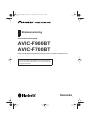 1
1
-
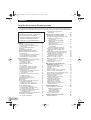 2
2
-
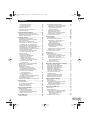 3
3
-
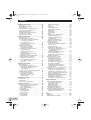 4
4
-
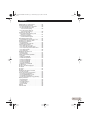 5
5
-
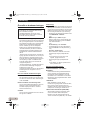 6
6
-
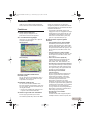 7
7
-
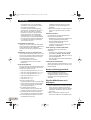 8
8
-
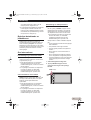 9
9
-
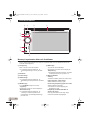 10
10
-
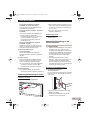 11
11
-
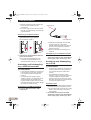 12
12
-
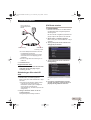 13
13
-
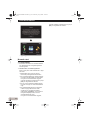 14
14
-
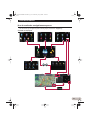 15
15
-
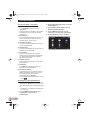 16
16
-
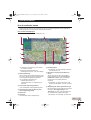 17
17
-
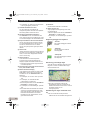 18
18
-
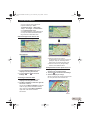 19
19
-
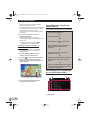 20
20
-
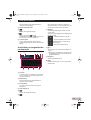 21
21
-
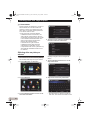 22
22
-
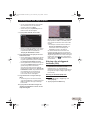 23
23
-
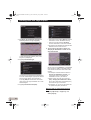 24
24
-
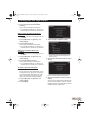 25
25
-
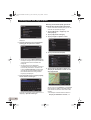 26
26
-
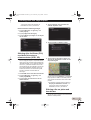 27
27
-
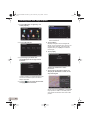 28
28
-
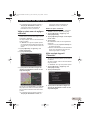 29
29
-
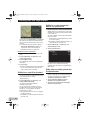 30
30
-
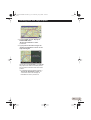 31
31
-
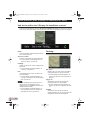 32
32
-
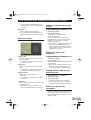 33
33
-
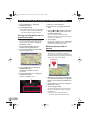 34
34
-
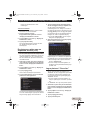 35
35
-
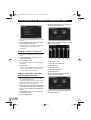 36
36
-
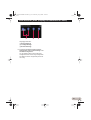 37
37
-
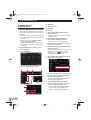 38
38
-
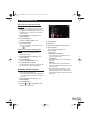 39
39
-
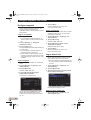 40
40
-
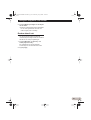 41
41
-
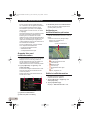 42
42
-
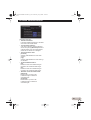 43
43
-
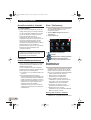 44
44
-
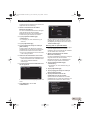 45
45
-
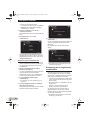 46
46
-
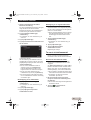 47
47
-
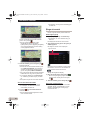 48
48
-
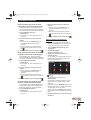 49
49
-
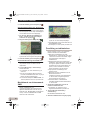 50
50
-
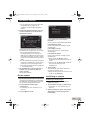 51
51
-
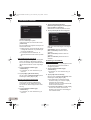 52
52
-
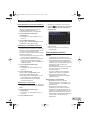 53
53
-
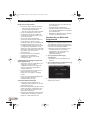 54
54
-
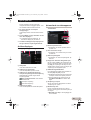 55
55
-
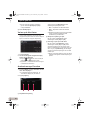 56
56
-
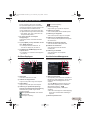 57
57
-
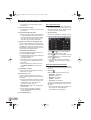 58
58
-
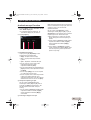 59
59
-
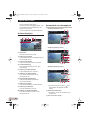 60
60
-
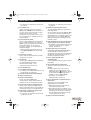 61
61
-
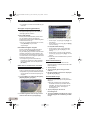 62
62
-
 63
63
-
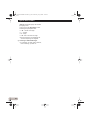 64
64
-
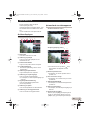 65
65
-
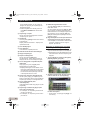 66
66
-
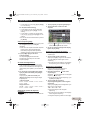 67
67
-
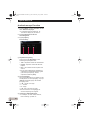 68
68
-
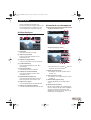 69
69
-
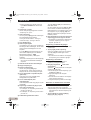 70
70
-
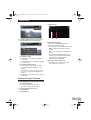 71
71
-
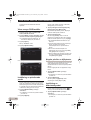 72
72
-
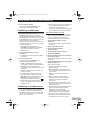 73
73
-
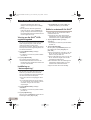 74
74
-
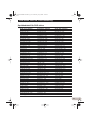 75
75
-
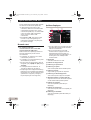 76
76
-
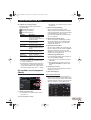 77
77
-
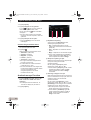 78
78
-
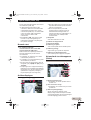 79
79
-
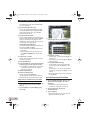 80
80
-
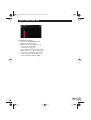 81
81
-
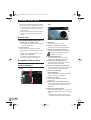 82
82
-
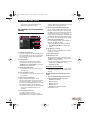 83
83
-
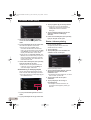 84
84
-
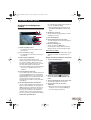 85
85
-
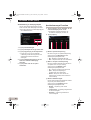 86
86
-
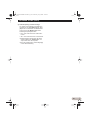 87
87
-
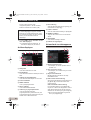 88
88
-
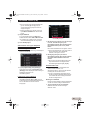 89
89
-
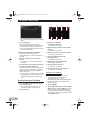 90
90
-
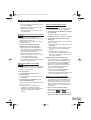 91
91
-
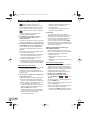 92
92
-
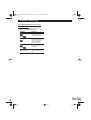 93
93
-
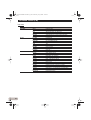 94
94
-
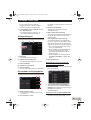 95
95
-
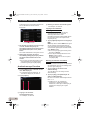 96
96
-
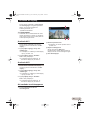 97
97
-
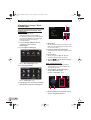 98
98
-
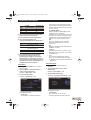 99
99
-
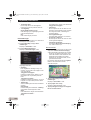 100
100
-
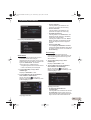 101
101
-
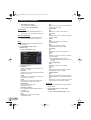 102
102
-
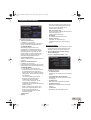 103
103
-
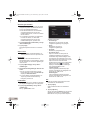 104
104
-
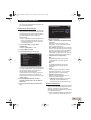 105
105
-
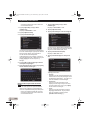 106
106
-
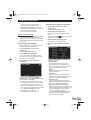 107
107
-
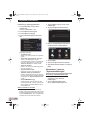 108
108
-
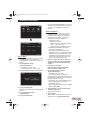 109
109
-
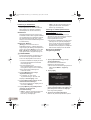 110
110
-
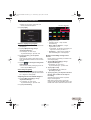 111
111
-
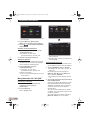 112
112
-
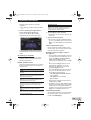 113
113
-
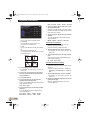 114
114
-
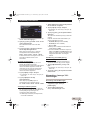 115
115
-
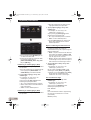 116
116
-
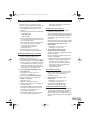 117
117
-
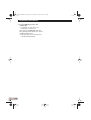 118
118
-
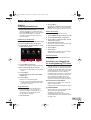 119
119
-
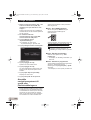 120
120
-
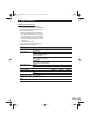 121
121
-
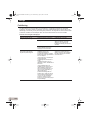 122
122
-
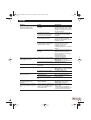 123
123
-
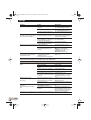 124
124
-
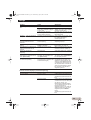 125
125
-
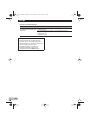 126
126
-
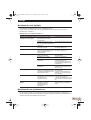 127
127
-
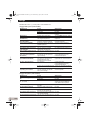 128
128
-
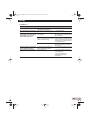 129
129
-
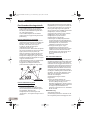 130
130
-
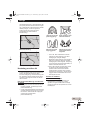 131
131
-
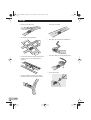 132
132
-
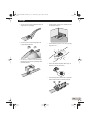 133
133
-
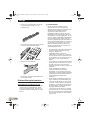 134
134
-
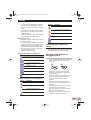 135
135
-
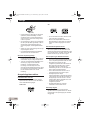 136
136
-
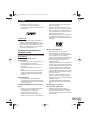 137
137
-
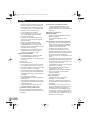 138
138
-
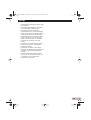 139
139
-
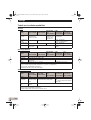 140
140
-
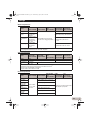 141
141
-
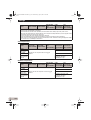 142
142
-
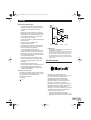 143
143
-
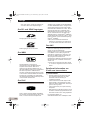 144
144
-
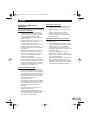 145
145
-
 146
146
-
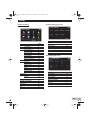 147
147
-
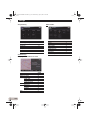 148
148
-
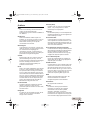 149
149
-
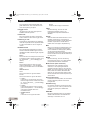 150
150
-
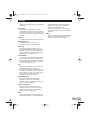 151
151
-
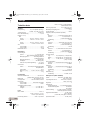 152
152
-
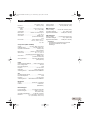 153
153
-
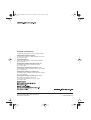 154
154
Pioneer AVIC-F900BT Användarmanual
- Typ
- Användarmanual
- Denna manual är också lämplig för
Relaterade papper
-
Pioneer AVIC-F710BT Användarmanual
-
Pioneer AVIC-F930BT Användarmanual
-
Pioneer AVIC-F320BT Användarmanual
-
Pioneer AVIC-F710BT Snabbstartsguide
-
Pioneer AVIC-F950BT Användarmanual
-
Pioneer AVIC-F840BT Användarmanual
-
Pioneer AVIC-F550BT Användarmanual
-
Pioneer AVIC-F9220BT Snabbstartsguide
-
Pioneer AVIC-HD3-II Snabbstartsguide
-
Pioneer AVIC-F3210BT Snabbstartsguide